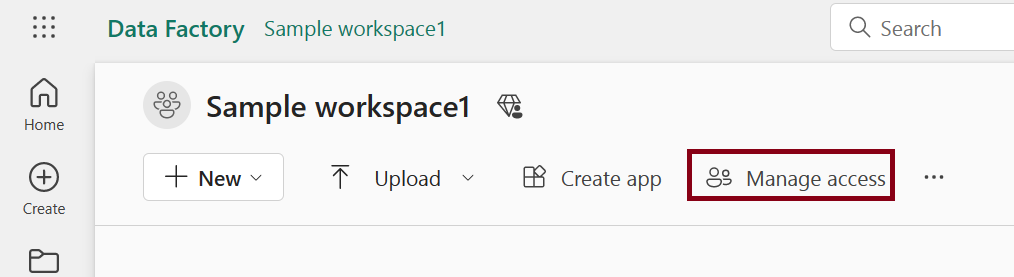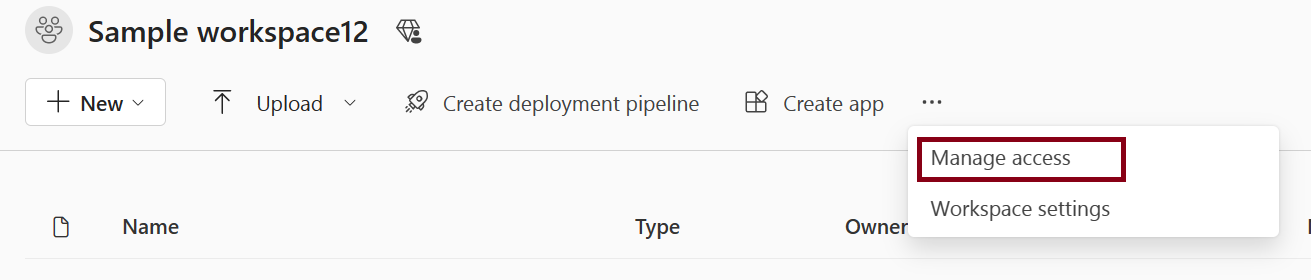Udělení přístupu uživatelům k pracovním prostorům
Po vytvoření pracovního prostoru v Microsoft Fabric nebo pokud máte v pracovním prostoru roli správce nebo člena, můžete k němu ostatním udělit přístup tak, že je přidáte do různých rolí. Tvůrci pracovních prostorů jsou automaticky správci. Vysvětlení různých rolí najdete v tématu Role v pracovních prostorech.
Poznámka:
Pokud chcete vynutit zabezpečení na úrovni řádků (RLS) u položek Power BI pro uživatele Microsoft Fabric Pro, kteří procházejí obsah v pracovním prostoru, přiřaďte jim roli čtenáře.
Po přidání nebo odebrání přístupu k pracovnímu prostoru pro uživatele nebo skupinu se změna oprávnění projeví jenom při příštím přihlášení uživatele do Microsoft Fabric.
Udělení přístupu k pracovnímu prostoru
Vzhledem k tomu, že máte v pracovním prostoru roli Správa nebo člena, zobrazí se na panelu příkazů na stránce pracovního prostoru správa přístupu. Někdy je tato položka v nabídce Další možnosti (...).
Správa přístupu v nabídce Další možnosti
Vyberte Přidat lidi nebo skupiny.
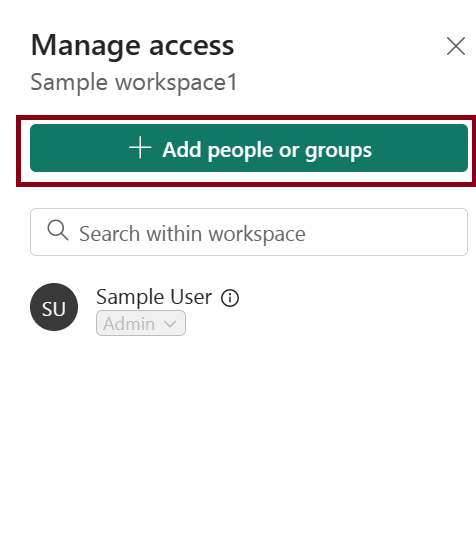
Zadejte jméno nebo e-mail, vyberte roli a vyberte Přidat. Do těchto pracovních prostorů můžete přidat skupiny zabezpečení, distribuční seznamy, skupiny Microsoftu 365 nebo jednotlivce jako správce, členy, přispěvatele nebo čtenáře. Pokud máte roli člena, můžete do role člena, přispěvatele nebo čtenáře přidávat jenom další uživatele.
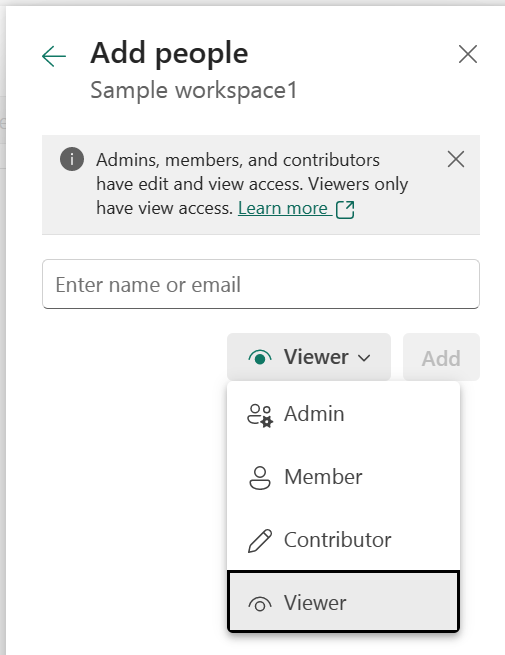
V případě potřeby můžete přístup zobrazit a upravit později. Pomocí vyhledávacího pole můžete hledat osoby nebo skupiny, které už mají k tomuto pracovnímu prostoru přístup. Pokud chcete změnit přístup, vyberte šipku rozevíracího seznamu a vyberte roli.
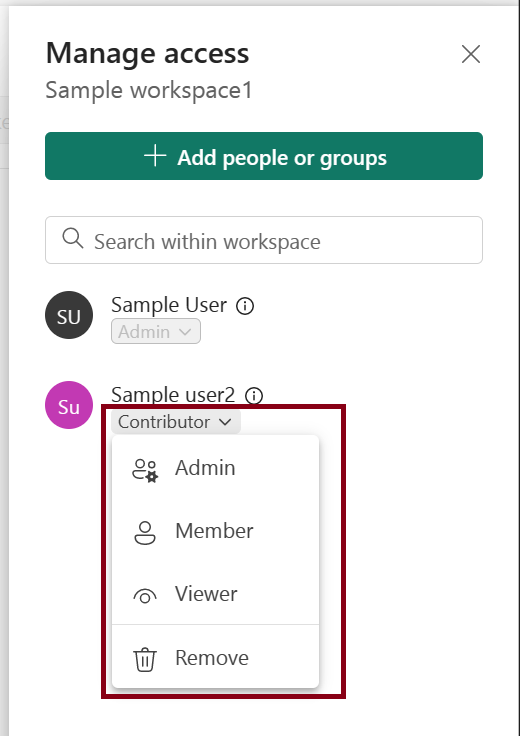
Související obsah
- Přečtěte si o prostředí pracovního prostoru.
- Vytváření pracovních prostorů
- Role v pracovních prostorech
Váš názor
Připravujeme: V průběhu roku 2024 budeme postupně vyřazovat problémy z GitHub coby mechanismus zpětné vazby pro obsah a nahrazovat ho novým systémem zpětné vazby. Další informace naleznete v tématu: https://aka.ms/ContentUserFeedback.
Odeslat a zobrazit názory pro